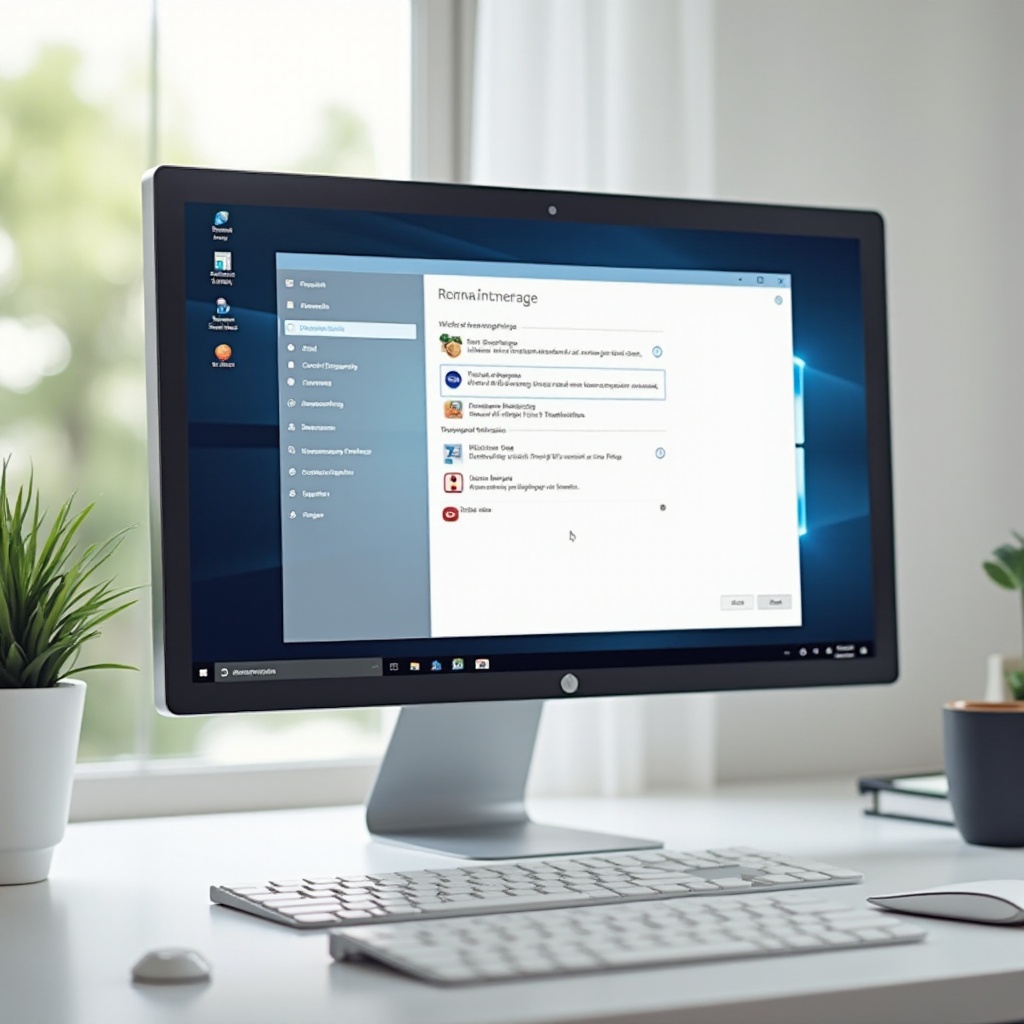Въведение
Гейминг ентусиастите знаят колко важен е надежден контролер. Когато вашият Xbox контролер се включва и след това бързо се изключва, това прекъсва течението и удоволствието от играта. Разбирането на този проблем е от съществено значение за намирането на правилното решение и подобряването на общото ви изживяване при игри. Много фактори могат да причинят този проблем, като например проблеми с батерията, непредвидени софтуерни проблеми и дори повреди на хардуера. Това ръководство ще разгледа тези причини и ще ви предостави стъпки за отстраняване на неизправности и напреднали решения за отстраняване на проблема. Освен това ще се задълбочим в превантивни стратегии, които ще ви помогнат да избегнете бъдещи проблеми, и ще разгледаме кога може да е необходимо да се консултирате с професионалист.

Разбиране на проблема
Когато вашият Xbox контролер внезапно се изключи, това представлява значително неудобство, временно засягащо вашия геймплей. Това прекъсване може да възникне спорадично или упорито, пречейки на способността ви да се наслаждавате на игри. Различни фактори допринасят за това: батерии, които губят заряд неочаквано, софтуерни грешки, засягащи производителността, или повреди на хардуера, намаляващи функционалността на контролера. Разпознаването на тези основни проблеми ще ви помогне да изберете най-ефективните стратегии за поддържане на плавност на вашите гейминг сесии.
Чести причини за изключване на Xbox контролера
Проблеми с батерията
Проблемите с батерията са водеща причина за неизправности на контролера. Независимо дали използвате презареждаеми пакети или AA батерии, изчерпването се случва по-често, отколкото си мислим, водейки до чести прекъсвания. Презареждаемите батерии може да не задържат заряда си толкова добре с течение на времето, а обикновените AA батерии може да се изчерпят без предупреждение. Редовната инспекция и навременната подмяна могат да помогнат за осигуряване на стабилно захранване, като се гарантира, че тези прекъсвания няма да нарушат вашата игра.
Софтуерни проблеми
Софтуерните проблеми могат сериозно да повлияят на производителността на вашия Xbox контролер. Неотстранените грешки в конзолата или фърмуера на контролера могат да доведат до изключване без предупреждение. Важно е да поддържате системния си софтуер актуализиран, тъй като редовните актуализации от Microsoft могат да коригират тези потенциални грешки. Следователно проактивният подход към софтуерната поддръжка може да бъде от решаващо значение за предотвратяване на прекъсвания.
Проблеми с хардуера
Физическите компоненти на вашия контролер понякога могат да се провалят, водейки до неочаквани проблеми като изключване. Повреда на платката или конекторите, било чрез удар или вътрешно износване, може да влоши функционалността на контролера. Редовната поддръжка и внимателното боравене могат да удължат живота на вашия хардуер и да идентифицират зараждащи се проблеми преди да станат сериозни.

Основни стъпки за отстраняване на неизправности
Преди да се заемете с по-сложни поправки, изпълнете тези основни действия за отстраняване на неизправности.
Смяна на батериите
- Отворете отделението за батериите на вашия контролер.
- Сменете съществуващите батерии с нови или напълно заредени.
- Закрепете капака на батериите и включете контролера.
Ресинхронизиране на контролера
- Включете вашата Xbox конзола.
- Задръжте бутона „Синхронизиране“ на контролера, докато водачът не започне да мига.
- Натиснете бутона „Синхронизиране“ на конзолата, за да финализирате ресинхронизацията.
Проверка за физически повреди
- Разгледайте контролера за очевидни повреди или износване.
- Проверете за разхлабени или счупени части около бутоните и джойстиковете.
- След като сте сигурни, че няма физически дефекти, тествайте всички контроли за функционалност.
Напреднали решения за устойчиви проблеми
Ако основните методи не решат проблема, ето някои напреднали стратегии, които можете да обмислите.
Актуализиране на фърмуера на Xbox
- Достъпете до „Настройки“ от началния екран на Xbox.
- Изберете „Система“, след това „Актуализации и изтегляния“.
- Следвайте инструкциите, за да приложите всички чакащи системни актуализации.
Нулиране на контролера
- Изключете вашата Xbox конзола.
- Извадете батериите от контролера.
- Натиснете всички бутони, за да източите излишната енергия, и след това поставете обратно батериите.
Тестване с друга конзола
- Свържете контролера си към друга Xbox конзола.
- Наблюдавайте дали проблемът се появява на тази вторична конзола.
- Ако контролерът функционира правилно, може да е проблем от оригиналната конзола.
Превантивни мерки за избягване на бъдещи проблеми
Изпълнете тези мерки, за да намалите бъдещите проблеми и да поддържате последователно изживяване при игри.
Съвети за редовна поддръжка
- Редовно почиствайте контролера, за да предотвратите натрупване на мръсотия.
- Често проверявайте отделението за батериите за ръжда.
- Съхранявайте внимателно контролера, за да избегнете физически повреди.
Използване на оригинални аксесоари
- Използвайте автентични батерии или решения за зареждане на Xbox.
- Избягвайте нелицензирани аксесоари, които може да не отговарят на стандартите на Microsoft.
- Осигурете съвместимост на целия хардуер с вашата конзола, за да предотвратите конфликти.
Кога да потърсите професионална помощ
Ако нито едно от препоръчаните решения не работи, обмислете да се свържете с професионалист. Постоянните хардуерни проблеми може да изискват ремонти, които само сертифициран техник може безопасно да изпълни. Опитът за самостоятелни ремонти може да анулира гаранцията ви или да причини още повече повреди, затова консултирането с експерт по услугите на Xbox може да бъде най-добрият ход.

Заключение
Изпитването на Xbox контролер, който се изключва неочаквано, може да бъде изтощително, особено когато сте в разгара на играта. Чрез идентифициране на причината и прилагане на предложените решения, можете бързо да се върнете към непрекъснати гейминг сесии. Започнете с поправки на батерията и синхронизацията, преди да преминете към напреднали мерки като актуализиране на фърмуера и тестване на контролера с различни конзоли. Запомнете, превантивната поддръжка като поддържане на устройствата ви чисти и използване на оригинални аксесоари е от съществено значение. Ако всичко друго не помогне, не се колебайте да потърсите професионална експертиза за помощ при ремонта.
Често задавани въпроси
Защо моят Xbox контролер се изключва по време на игра?
Контролерът ви може да се изключи поради слаби батерии, проблеми със софтуера или смущения, засягащи свързаността.
Може ли дефектна батерия да причини изключване на моя Xbox контролер?
Да, изтощена или дефектна батерия няма да осигури достатъчно мощност, което може да доведе до неочаквано изключване на контролера ви.
Трябва ли да актуализирам моя Xbox конзолата, ако контролерът се изключва?
Да, актуализирането гарантира отстраняване на грешки, съвместимост и оптимизирана производителност, което може да реши проблемите с изключването на контролера.